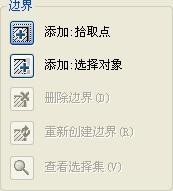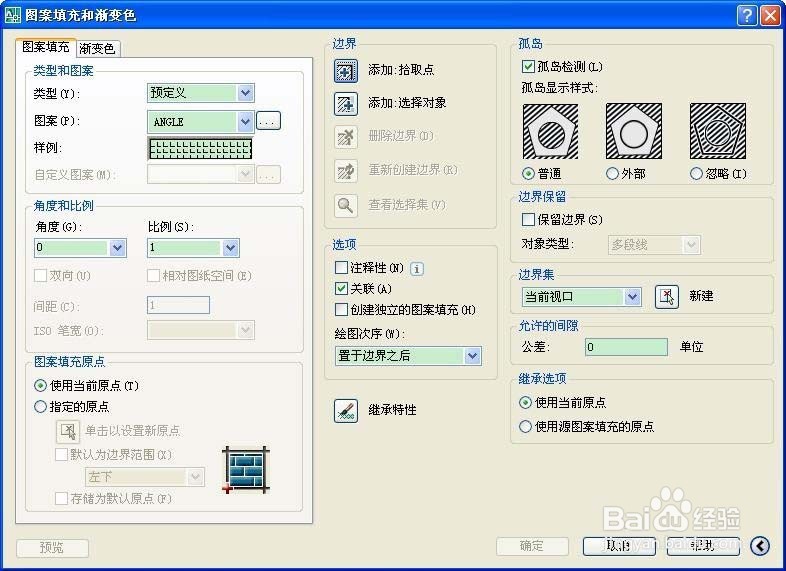AutoCAD2016绘制剖面线
1、我们先打开所需绘制剖面线的图形文件。
2、然后在工具栏绘图中找到团填充功能,或在工具栏中直接找到团填充图标,如圈选所示。
3、接着打开图案填充和渐变色窗口。
4、 根据材料要求选择所需样例图案。
5、 再根据图形大小,图纸要求,图案形状等选择样例填充图案角度及比例。
6、选择边界的方式有拾取点和选择对象两种,如果图形简单单一,与其他图形无干涉,可直接采用拾取点点击图形内部即可选中图形。剧安颌儿如图形较为复杂,且与相邻图形干涉较多,可采用选择对象依次选取图形边界完成图形边界选择。
7、 选择完成边界后直接确认完成剖面线填充
声明:本网站引用、摘录或转载内容仅供网站访问者交流或参考,不代表本站立场,如存在版权或非法内容,请联系站长删除,联系邮箱:site.kefu@qq.com。
阅读量:46
阅读量:63
阅读量:38
阅读量:84
阅读量:79